- Audio atskaņošanas problēmu novēršanas rīks displeji Dažos gadījumos vispārējais audio draiveris atklāja problēmu lietotājiem kad PC skaņa pārstāj darboties.
- Šajā traucējummeklēšanas rokasgrāmatā ir ietverti iespējamie vispārīgā audio labojumi vadītājs kļūda.
- Jūs varat atrast vairāk noderīgas informācijas par šo tēmu, apmeklējot mūsu plašo Vadītāju sadaļa.
- The Windows 10 centrmezgls ietver audio problēmu novēršanas rakstus, kas ir īpaši paredzēti šai platformai.

XINSTALĒT, NOklikšķinot uz LEJUPIELĀDES FAILA
Šī programmatūra nodrošinās jūsu draiveru darbību, tādējādi pasargājot jūs no izplatītām datora kļūdām un aparatūras kļūmēm. Tagad pārbaudiet visus savus draiverus, veicot 3 vienkāršas darbības:
- Lejupielādēt DriverFix (pārbaudīts lejupielādes fails).
- Klikšķis Sākt skenēšanu lai atrastu visus problemātiskos draiverus.
- Klikšķis Atjauniniet draiverus lai iegūtu jaunas versijas un izvairītos no sistēmas darbības traucējumiem.
- DriverFix ir lejupielādējis 0 lasītāji šomēnes.
Daži lietotāji Microsoft forumā ir ievietojuši ziņas par vispārīgo audio vadītājs jautājumiem. Ja rodas vispārēja audio draivera kļūda, skaņa jūsu galddatorā vai klēpjdatorā var pilnībā pārstāt darboties. Vienā foruma ieraksts, lietotājs norādīja:
Nesen es atjaunināju uz Windows 10 jubilejas atjauninājumu, un šķita, ka viss darbojās labi, tomēr pēkšņi skaņas izvade apturēta... Problēmu novēršanas lietotne nevar novērst problēmu un parāda, ka vispārējais audio draiveris nav labots (konstatēts).
Tātad problēmu novēršanas lietotne nepalīdz novērst vispārējo audio problēmu; bet tas atklāj vispārēju audio draivera problēmu. Ja vēlaties uzzināt, kā novērst vispārīgas audio draivera problēmas, pārbaudiet šīs iespējamās problēmas.
Kā es varu novērst vispārējo audio draivera problēmu?
1. Pārinstalējiet audio draiveri
- Vienlaicīgi nospiediet taustiņus Windows + X, lai atvērtu izvēlni Win + X.
- Klikšķis Ierīču pārvaldnieks uz Win + X izvēlne.
- Pēc tam veiciet dubultklikšķi Skaņas, video un spēļu kontrolieri lai to paplašinātu.

- Ar peles labo pogu noklikšķiniet uz skaņas draivera un atlasiet Atinstalējiet ierīci opciju.
- Izvēlieties Izdzēsiet šīs ierīces draivera programmatūru izvēles rūtiņa.
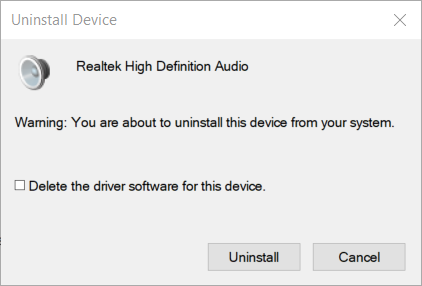
- Noklikšķiniet uz Atinstalēt iespēja apstiprināt.
- Pēc audio draivera atinstalēšanas restartējiet galddatoru vai klēpjdatoru.
- Atkal atveriet Ierīču pārvaldnieku.
- Noklikšķiniet uz Darbība izvēlne.

- Izvēlieties Skenējiet aparatūras izmaiņas iespēja pārinstalēt atinstalētos audio draiverus.
Piezīme: Lai novērstu vispārējo audio draivera problēmu, iespējams, būs atkārtoti jāinstalē draiveri vairākām audio ierīcēm, kas norādītas skaņas, video un spēļu kontrollerī.
2. Atjauniniet savus draiverus
- Iet uz Iestatījumi un atlasiet Atjaunināšana un drošība
- Klikšķiniet uz Meklēt atjauninājumus un tad tālāk Skatiet neobligātos atjauninājumus
- Izvēlieties Draiveru atjauninājumi sadaļu un izvērsiet to
- Atlasiet draiverus, kurus vēlaties atjaunināt
- Restartējiet datoru
Veiciet šīs darbības, lai manuāli atjauninātu audio draiverus, izmantojot Windows Update.
Alternatīvi, lai atrisinātu vispārējo audio draivera problēmu, varat izmantot trešās puses programmatūru, kas ar dažiem klikšķiem lejupielādē un instalē jaunākos datora draiverus.
Dažas no visbiežāk sastopamajām Windows kļūdām un kļūdām ir vecu vai nesaderīgu draiveru rezultāts. Atjauninātas sistēmas trūkums var izraisīt kavēšanos, sistēmas kļūdas vai pat BSoD.
Lai izvairītos no šāda veida problēmām, varat izmantot automātisku rīku, kas tikai dažu klikšķu laikā atradīs, lejupielādēs un instalēs pareizo draivera versiju jūsu Windows datorā, un mēs ļoti iesakām DriverFix. Lūk, kā to izdarīt:
- Lejupielādējiet un instalējiet DriverFix.
- Palaidiet lietojumprogrammu.
- Pagaidiet, līdz DriverFix atklāj visus jūsu bojātos draiverus.
- Programmatūra tagad parādīs visus draiverus, kuriem ir problēmas, un jums vienkārši jāatlasa tie, kurus vēlaties labot.
- Pagaidiet, līdz DriverFix lejupielādēs un instalēs jaunākos draiverus.
- Restartēt datorā, lai izmaiņas stātos spēkā.

DriverFix
Draiveri vairs neradīs nekādas problēmas, ja šodien lejupielādēsit un izmantosit šo jaudīgo programmatūru.
Apmeklējiet vietni
Atruna: šī programma ir jājaunina no bezmaksas versijas, lai veiktu noteiktas darbības.
3. Pārbaudiet Windows audio pakalpojuma statusu
- Palaidiet papildierīci Run, vienlaikus nospiežot Windows un R tastatūras taustiņus.
- Tips pakalpojumi.msc sadaļā Palaist un noklikšķiniet uz labi lai atvērtu pakalpojumu logu.

- Veiciet dubultklikšķi uz Windows audio pakalpojuma, lai atvērtu tā rekvizītu logu.

- Klikšķis Sākt.
- Izvēlieties Automātiska palaišana opciju.
- Izvēlieties Pieteikties opciju.
- Klikšķis labi lai aizvērtu rekvizītu logu.
- Veiciet dubultklikšķi uz pakalpojuma Windows Auto Endpoint Builder.
- Noklikšķiniet uz Sākt pogu Windows Auto Endpoint Builder Properties logā.
- Klikšķis Automātiski nolaižamajā izvēlnē Startēšanas veids.
- Izvēlieties Pieteikties un labi iespējas.
4. Atspējot audio uzlabošanas efektus
- Atveriet logu Palaist.
- Ievade Vadības panelis un nospiediet taustiņu Enter.
- Klikšķis Skaņa.
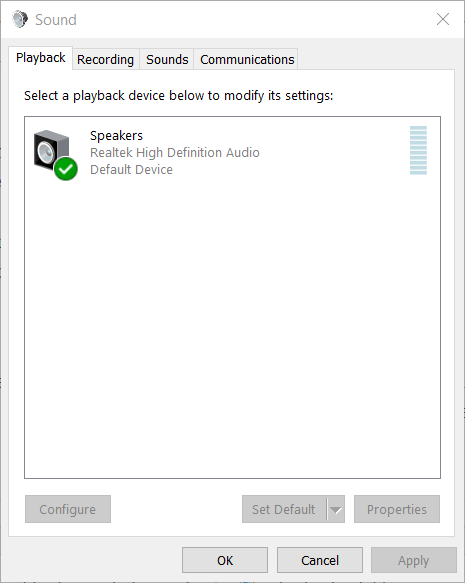
- Izvēlieties noklusējuma skaņas ierīci un nospiediet Īpašības pogu.
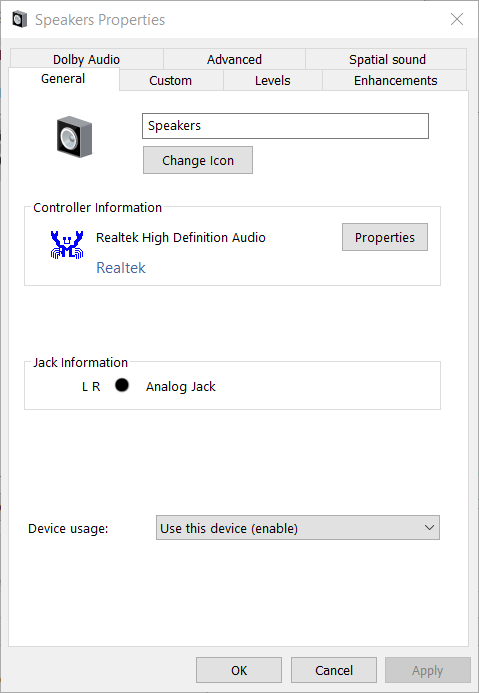
- Izvēlieties Atspējot visus skaņas efektus izvēles rūtiņa cilnē Uzlabojumi.
- KlikšķisPieteikties, un Labi.
Šie ir daži no labākajiem labojumiem, kas palīdzēs atrisināt vispārējo audio draivera problēmu.
Ja jums izdevās atrisināt problēmu ar alternatīviem risinājumiem, lūdzu, kopīgojiet tos tālāk sniegtajā komentāru sadaļā.

![Labojums: Nevar instalēt draiverus sistēmā Windows 10 [2021 Guide]](/f/7517c1d7c4a92110b9f4a34e41e9a6ee.jpg?width=300&height=460)
